IIJmioでiPhoneを使える?購入方法・手続きの手順を解説
当サイトでは、アフィリエイトプログラムを利用し、商品やサービスの紹介を行っています。当サイトを経由し、商品やサービスの申し込みがあった場合に、各企業から報酬を受け取ることがありますが、サイト内のランキングや商品の評価に対して影響を与えるものではありません。
INDEX

格安SIM会社のIIJmioは「iPhoneの同時購入」と「持ち込み契約」に対応しています。動作確認済み端末が豊富なため、比較的新しい機種なら問題なく利用可能です。
しかし、「iPhoneの購入方法」や「SIMカードタイプ」によって、契約手続きや初期設定の手順が異なります。登録を始める前に、手順や注意点を確認しておいたほうが良いでしょう。
この記事では、IIJmioでiPhoneを利用する方法を詳しく解説します。
iPhoneの中古・未使用品の購入が可能。持ち込みの際は事前に動作確認を
IIJmioでは、中古・未使用品のiPhoneが購入できるため、少しでも費用を抑えたい方におすすめです。
IIJmioで動作確認が取れている端末であれば、他社で購入したiPhoneでも利用が可能です。SIMロック解除が必要な端末もあるので、注意してください。
初期設定は「開通手続き」と「APN設定」があり、契約内容やSIMカードタイプにあわせて手続きが必要です。
業界最安クラスかつシンプル!
データ量が無駄なく使えてサービスも充実
IIJmioでiPhoneを利用する方法は2つ!

IIJmioでiPhoneを利用する方法は、以下の2つに分けられます。
IIJmioで取り扱いのあるiPhoneを購入する
IIJmioでは、中古・未使用品のiPhoneを販売しているため、端末の同時購入が可能です。
新品の取り扱いはありませんが、通常価格よりも安く購入できるため、少しでも費用を抑えたい方におすすめです。
取り扱い端末やその特徴は「【中古端末】IIJmioで取り扱いのあるiPhone」で、解説します。
自分でiPhoneを用意する
IIJmioで動作確認が取れている端末であれば、他社で購入したiPhoneを利用できます。
「ドコモ・au・ソフトバンク」に加え「SIMフリー版」にも対応しています。比較的新しい機種なら、問題なく利用できるでしょう。
動作確認が取れているかどうかは「動作確認済み端末」でチェックできます。確認方法・手順は「自分で用意したiPhoneをIIJmioで利用する方法・手順」で紹介します。
業界最安クラスかつシンプル!
データ量が無駄なく使えてサービスも充実
【中古端末】IIJmioで取り扱いのあるiPhone
先述したように、IIJmioでは中古・未使用品のiPhoneを販売しています。取り扱い機種は時期によって変わります。
取扱いiPhone/iPad一覧から確認することが可能です。

比較的安定して提供されている4機種のスペックを一覧で見ていきましょう。
| 端末名 | iPhone SE(第3世代) | iPhone 12 |
|---|---|---|
| カラー | ・ミッドナイト ・スターライト ・(PRODUCT)RED |
・パープル ・ブルー ・グリーン ・(PRODUCT)RED ・ホワイト ・ブラック |
| 画面サイズ | 4.7インチ | 6.1インチ |
| ・高さ ・幅 ・厚さ |
・138.4mm ・67.3mm ・7.3mm |
・146.7mm ・71.5mm ・7.4mm |
| 重量 | 144g | 162g |
| メインカメラ | シングル12MP カメラ(広角) |
デュアル12MP カメラシステム (広角、超広角) |
| フロントカメラ | FaceTime HDカメラ | TrueDepthカメラ |
| チップ | A15 Bionicチップ | A14 Bionicチップ |
| バッテリー | 最大15時間の ビデオ再生 |
最大17時間の ビデオ再生 |
| 認証方法 | Touch ID | Face ID |
※表は右にスクロールできます。
| 端末名 | iPhone 11 | iPhone 8 |
|---|---|---|
| カラー | ・パープル ・イエロー ・グリーン ・ブラック ・ホワイト ・(PRODUCT)RED |
・シルバー ・スペースグレイ ・ゴールド |
| 画面サイズ | 6.1インチ | 4.7インチ |
| ・高さ ・幅 ・厚さ |
・150.9mm ・75.7mm ・8.3mm |
・138.4mm ・67.3mm ・7.3mm |
| 重量 | 194g | 148g |
| メインカメラ | デュアル 12MPカメラ (広角、超広角) |
シングル 12MPカメラ (広角) |
| フロントカメラ | TrueDepthカメラ | FaceTime HDカメラ |
| チップ | A13 Bionicチップ | A11 Bionicチップ |
| バッテリー | 最大17時間の ビデオ再生 |
最大13時間の ビデオ再生 |
| 認証方法 | Face ID | Touch ID |
※表は右にスクロールできます。
業界最安クラスかつシンプル!
データ量が無駄なく使えてサービスも充実
IIJmioでiPhoneを購入する方法・手順
IIJmioでiPhoneを購入する方法・手順は、契約内容によって異なります。
以下の2つから当てはまるほうをご確認ください。
新規契約と同時にiPhoneを購入する
新規契約と同時に、iPhoneを購入する場合の手順は、以下のとおりです。
1. 契約に必要なものを準備する
IIJmioの契約には、以下のものが必要です。
| 本人確認書類※1 | ・運転免許証 ・個人番号(マイナンバー)カード ・被保険者証(国民健康保険/健康保険) ・在留カード ・日本国パスポート+補助書類 |
|---|---|
| 補助書類※1※2 | ・住民票 ・公共料金領収書 |
| 支払い方法に必要なもの | ・クレジットカード |
| 他社からの乗り換えの場合 | ・MNP予約番号 |
| 連絡先 | ・メールアドレス |
※表は右にスクロールできます。
※1. いずれか1点。
※2. 発行から3ヵ月以内のもの。
MNP予約番号は、他社で利用中の電話番号を引き継ぐ場合に必要です。
契約中の通信キャリアの「店頭・電話・Web」のいずれかで発行できます。
MNP予約番号の有効期限は、発行日を含めた15日間です。
IIJmioを申し込む場合、有効期限が7日以上残っている必要があります。
2. IIJmioに申し込む
必要なものが準備できたら、IIJmioに申し込みましょう。
IIJmioの申し込み手順は、以下のとおりです。
1.「IIJmio」にログインする。
2.「ご購入・お申し込み」をタップする。
3. 下にスクロールし、当てはまるほうを選択。「次へ」をタップする。
4.「契約内容」を選択し「端末とSIMのセットを購入する」を選択する。
5. プランやオプションを選択し「次へ」をタップする。
6. 購入する端末を選択し、手続きを進める。
1. 「IIJmio」にログインする。
2. 「ご購入・お申し込み」をタップする。
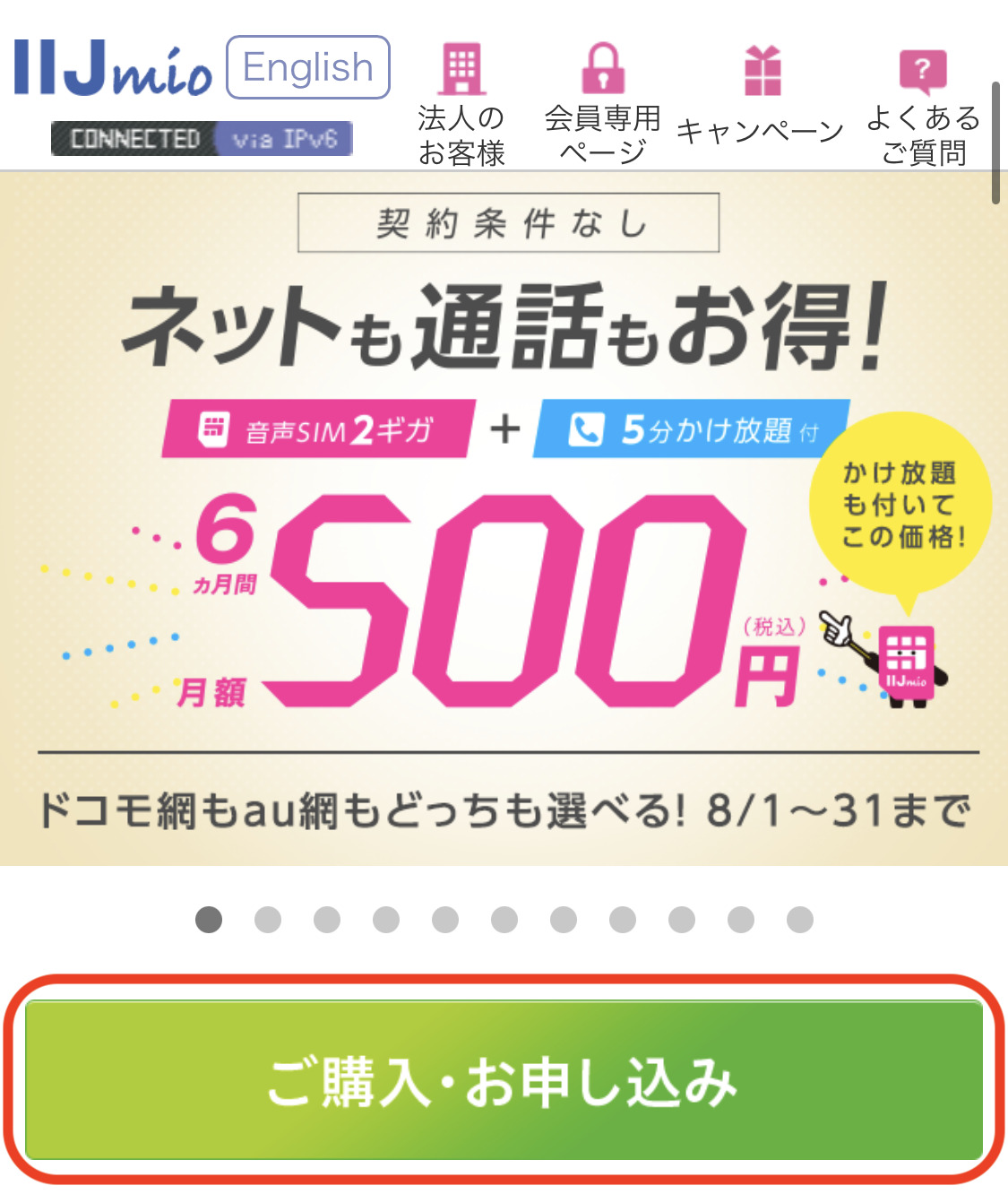
3. 下にスクロールし、当てはまるほうを選択。「次へ」をタップする。
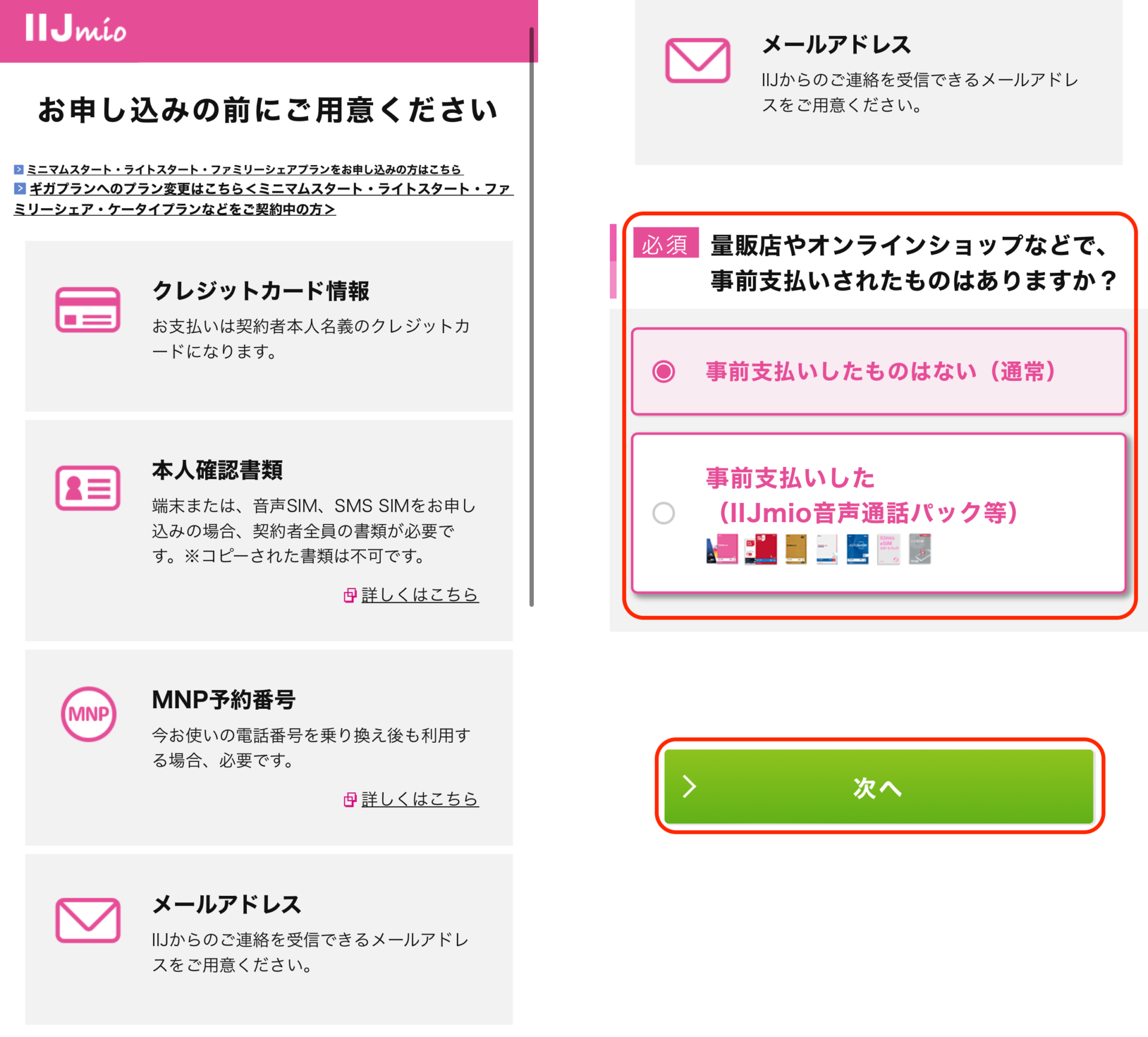
4. 「契約内容」を選択し「端末とSIMのセットを購入する」を選択する。
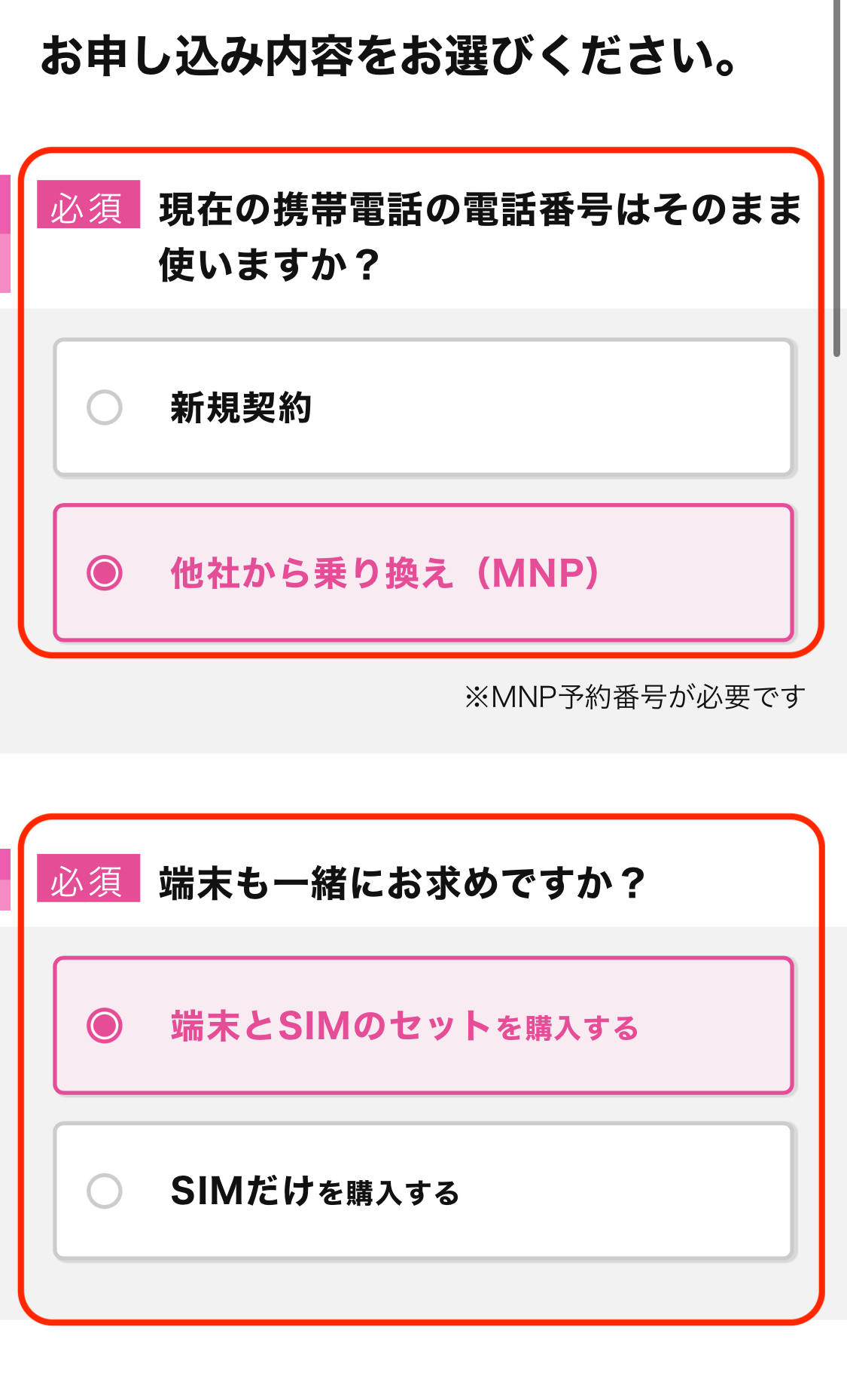
5. プランやオプションを選択し「次へ」をタップする。
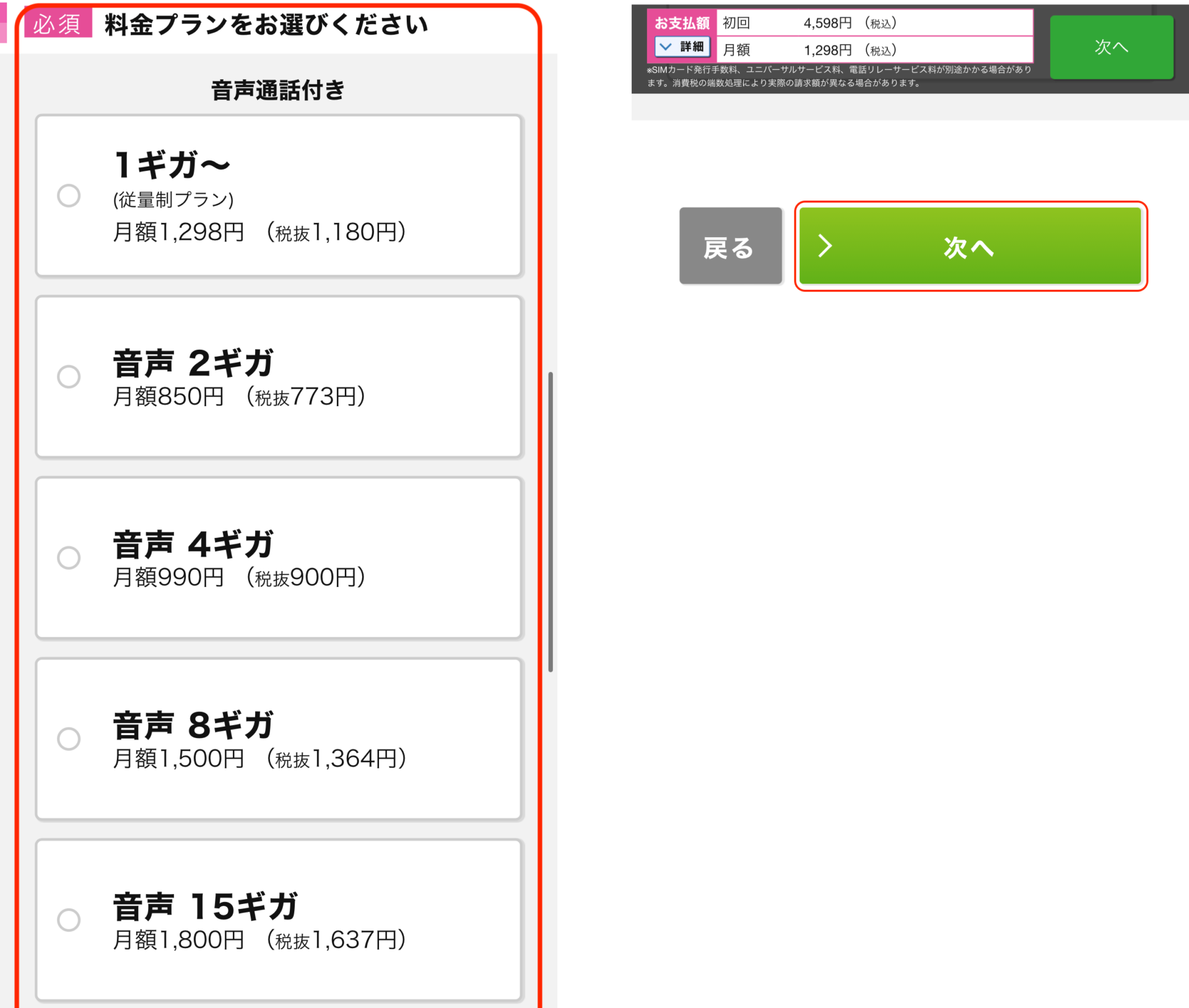
6. 購入する端末を選択し、手続きを進める。
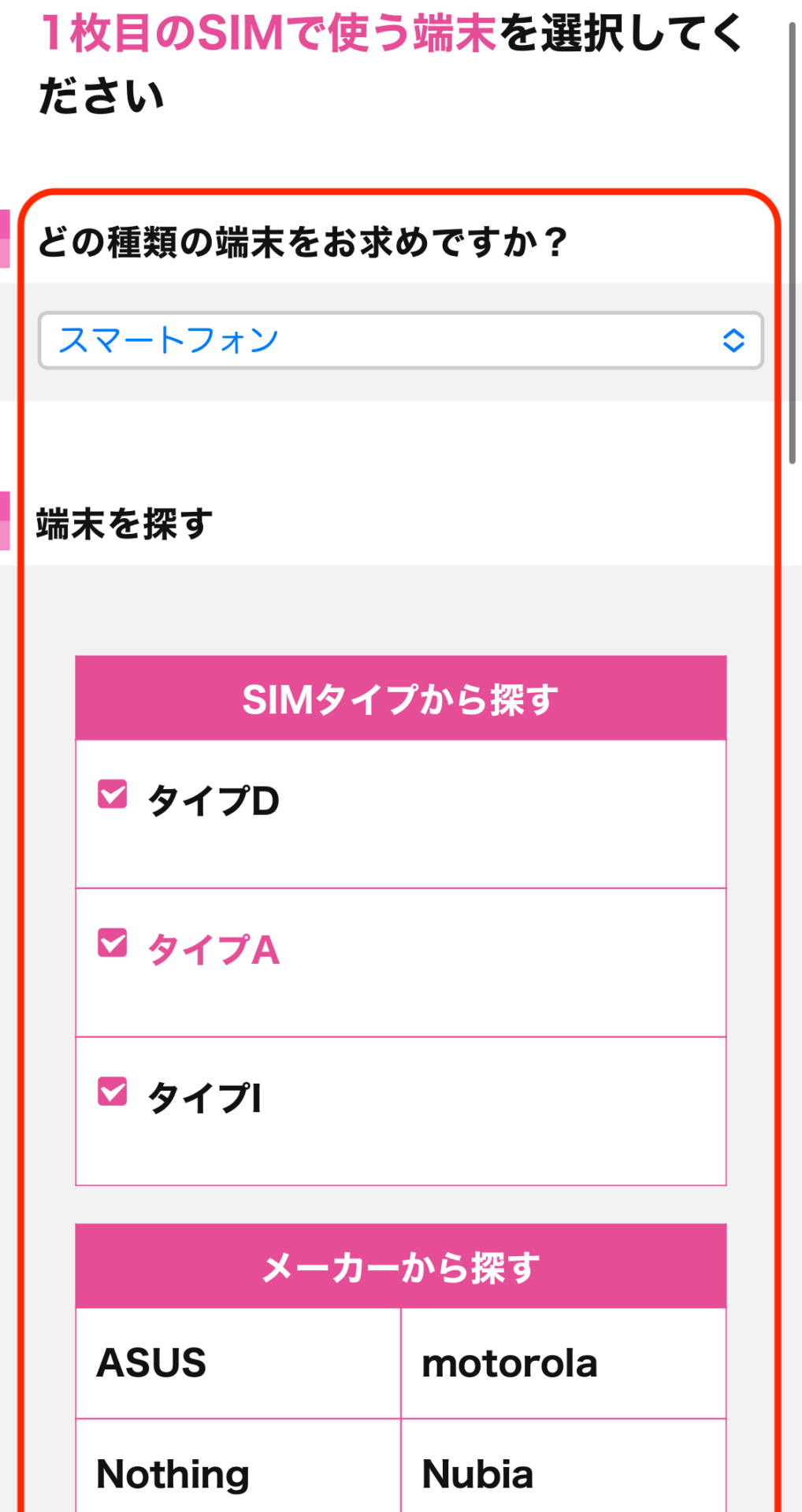
申し込み手続きの途中で本人確認書類のアップロードを求められます。
見切れていたり、ぼやけていたりすると正常に登録できないため、注意しましょう。
3. iPhoneとSIMカードを受け取り、初期設定をする
申し込み完了から3日〜4日程度で、登録した住所に商品が届きます。
iPhone・SIMカードともに間違いがないことを確認したら、初期設定に進みましょう。
初期設定の手順は「初期設定|音声・SMS・データの場合」で、解説します。
機種変更と同時にiPhoneを購入する
続いて、IIJmioを既に利用している方が、iPhoneを購入する場合の手順を紹介します。
1. SIMカードサイズに変更がないかを確認、必要に応じて手続きをする
IIJmioでは「マルチSIM」というタイプのSIMカードが発行されています。マルチSIMは「標準SIM」「microSIM」「nanoSIM」に対応しているため、現在利用中のサイズよりも小さくなる場合は、そのまま使い続けられます。
しかし「SIMカードサイズが大きくなる」「読み込みにくくなっている」といった場合には、変更手続きが必要です。SIMカードサイズの変更は「会員専用ページ」で受け付けています。
手続きには「SIMカード変更手数料 2,200円(税込)」と「SIMカード発行手数料 タイプD 433.4円(税込)、タイプA 446.6円(税込)」の費用がかかります。
なお、新しいSIMカードの到着後に「開通手続き」が必要です。
方法・手順は「開通手続き」で、詳しく解説します。
2. IIJmioで新しいiPhoneを購入する
IIJmioで新しいiPhoneを購入する方法・手順は、以下のとおりです。
1.「IIJmio」にアクセスし「端末」をタップする。
2. 下にスクロールし「iPhone / iPad」をタップする。
3. 購入する端末の「お申し込みはこちら」をタップする。
4.「カラー」「端末補償オプション」を選択し「端末購入内容」で「端末のみ購入」を選択する。
5.「お支払額明細」を確認し「次へ」をタップする。
1. 「IIJmio」にアクセスし「端末」をタップする。
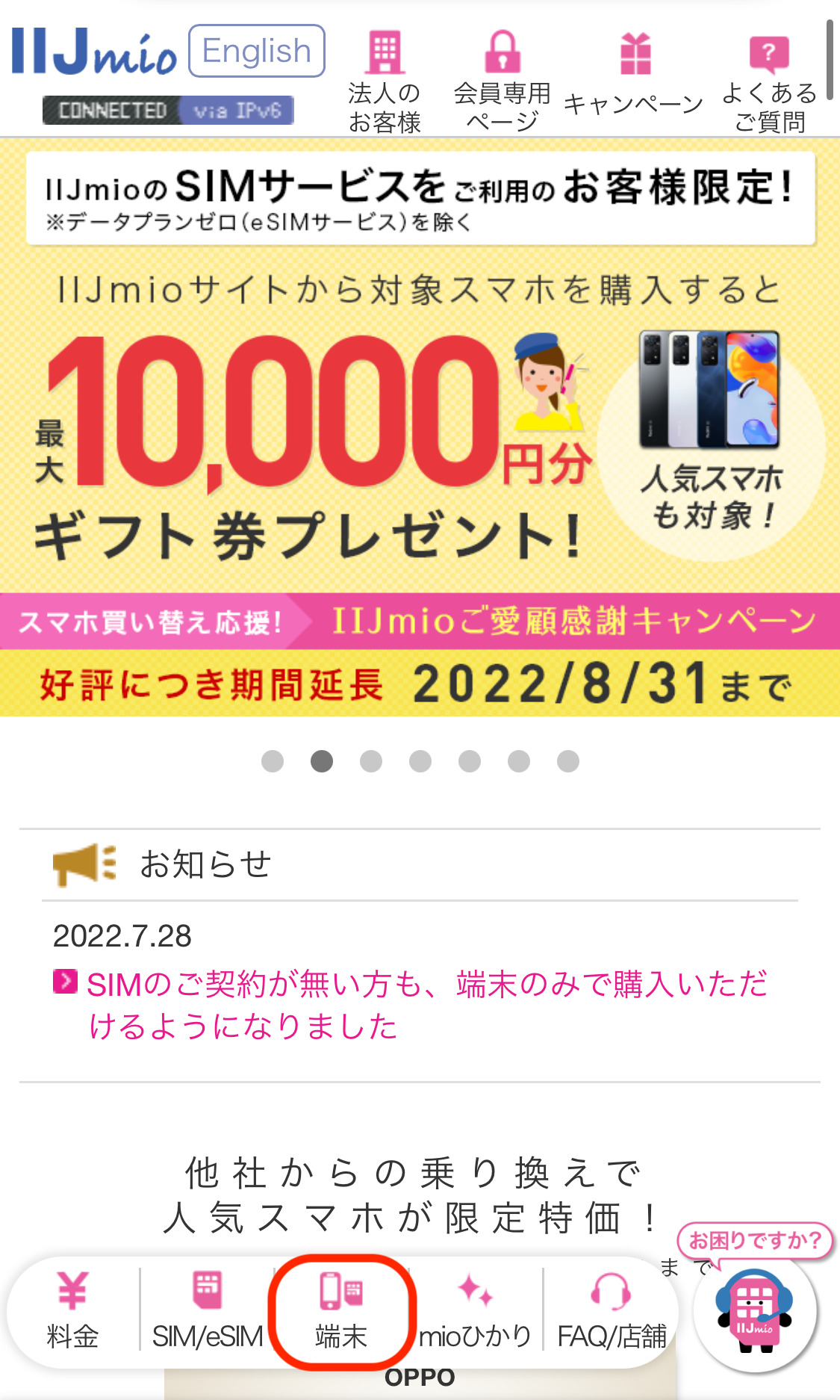
2. 下にスクロールし「iPhone / iPad」をタップする。
3. 購入する端末の「お申し込みはこちら」をタップする。
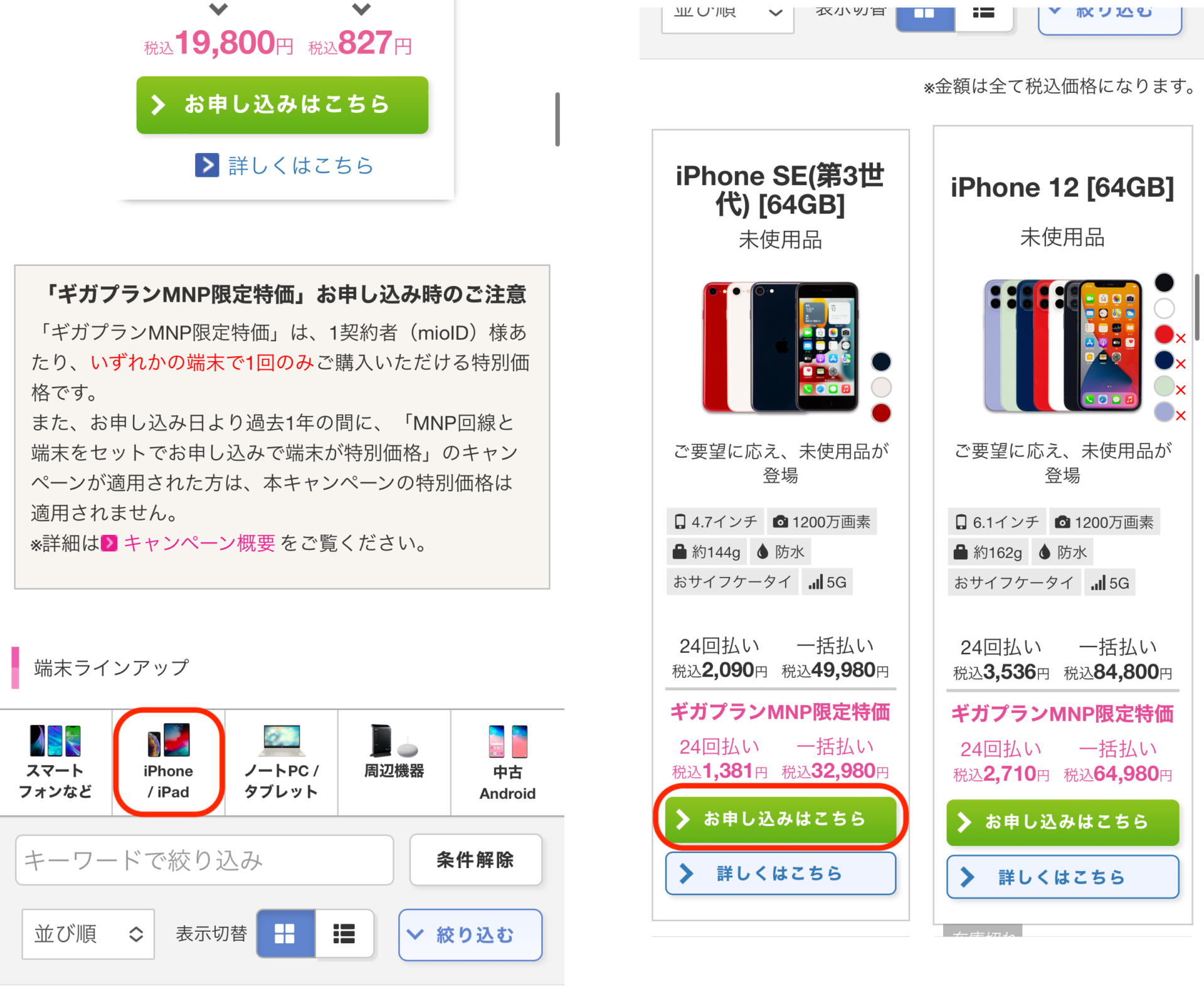
4. 「カラー」「端末補償オプション」を選択し「端末購入内容」で「端末のみ購入」を選択する。
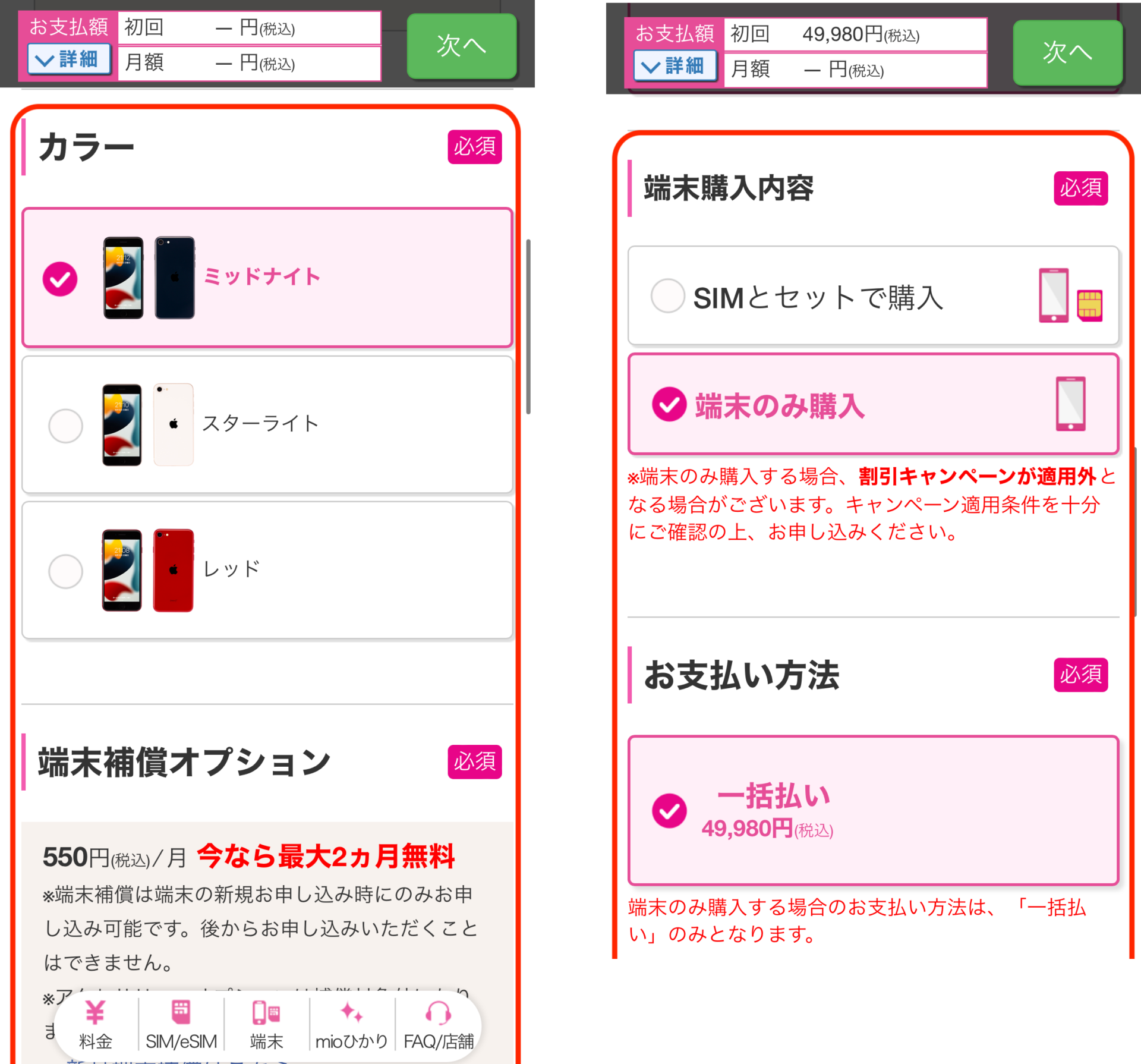
5. 「お支払額明細」を確認し「次へ」をタップする。
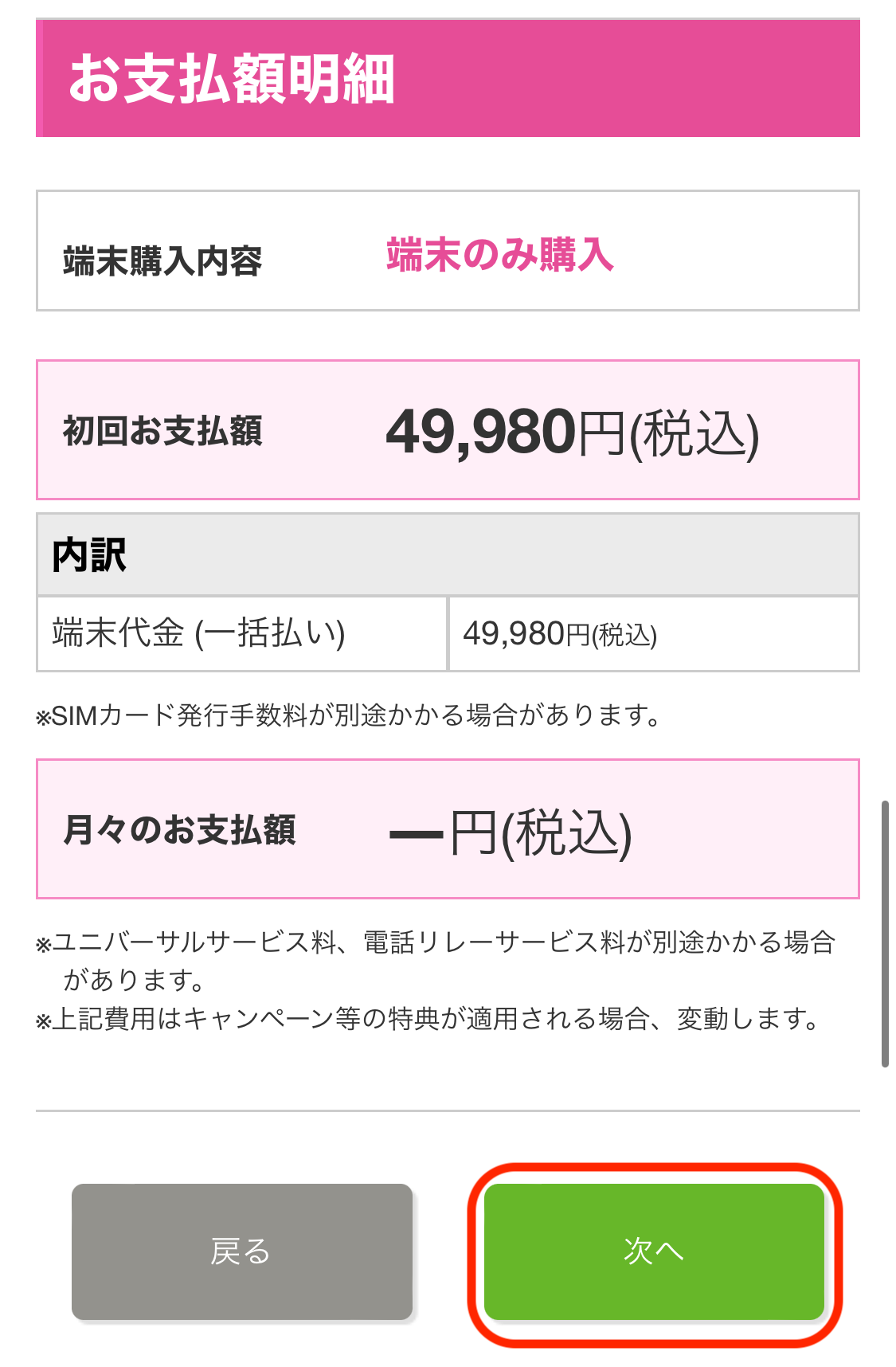
「次へ」をタップすると、注意事項などの確認画面に切り替わります。記載されている内容を確認して、手続きを進めましょう。
3. iPhoneを受け取り、初期設定をする
手続き完了から3日〜4日程度で、登録住所に新しいiPhoneが届きます。
iPhoneに問題がないことを確認した上で、初期設定をしましょう。
機種変更の場合は、APN設定が必要です。詳しい手順は「APN設定」で紹介します。
業界最安クラスかつシンプル!
データ量が無駄なく使えてサービスも充実
自分で用意したiPhoneをIIJmioで利用する方法・手順
自分で用意したiPhoneをIIJmioで利用する場合、事前に以下の項目の確認が必要です。
・「動作確認端末」のチェック
・「SIMロック解除」の有無
「動作確認端末」とは、IIJmioのサービスを問題なく利用できるかどうかの確認が取れている端末のことです。
確認が取れていない場合、正常に動作しない可能性があります。
ほとんどのiPhoneは対応していますが、念の為チェックしておきましょう。
「動作確認端末」の調べ方は、以下のとおりです。
1. 「IIJmio公式サイト」にアクセスし「SIM/eSIM」をタップする。
2. 「お役立ちガイド」の「動作確認済み端末一覧」をタップする。
3. 下にスクロールし、利用する回線タイプを選択する。
4. 「キーワード検索」に、利用する端末名を入力し「検索」をタップする。
5. 下にスクロールし、利用中の端末をチェックする。
6. 「アンテナピクト表示」「音声通話」「テザリング」に◯がついていればチェック完了。
1. 「IIJmio公式サイト」にアクセスし「SIM/eSIM」をタップする。
2.「お役立ちガイド」の「動作確認済み端末一覧」をタップする。
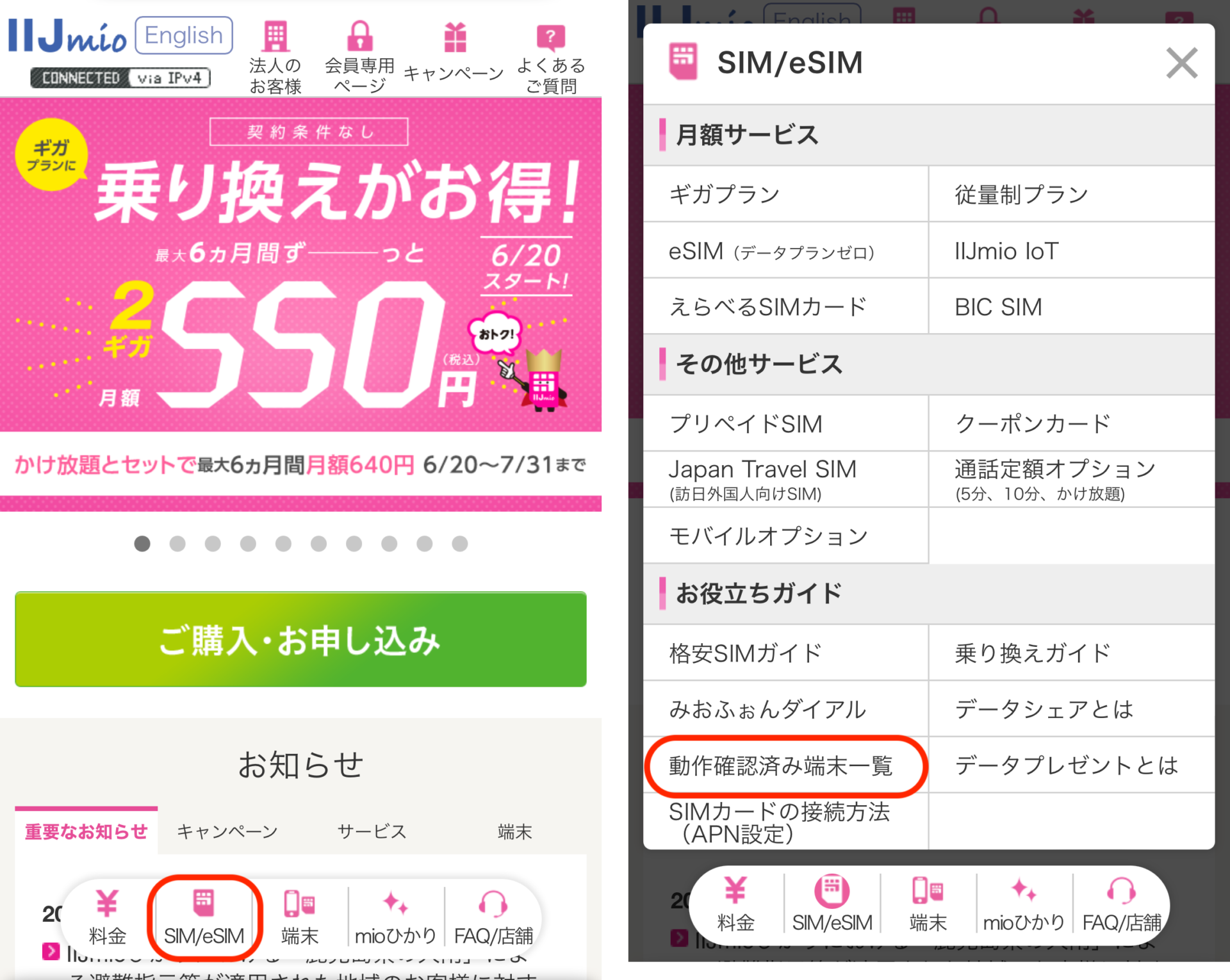
3. 下にスクロールし、利用する回線タイプを選択する。
4.「キーワード検索」に、利用する端末名を入力し「検索」をタップする。
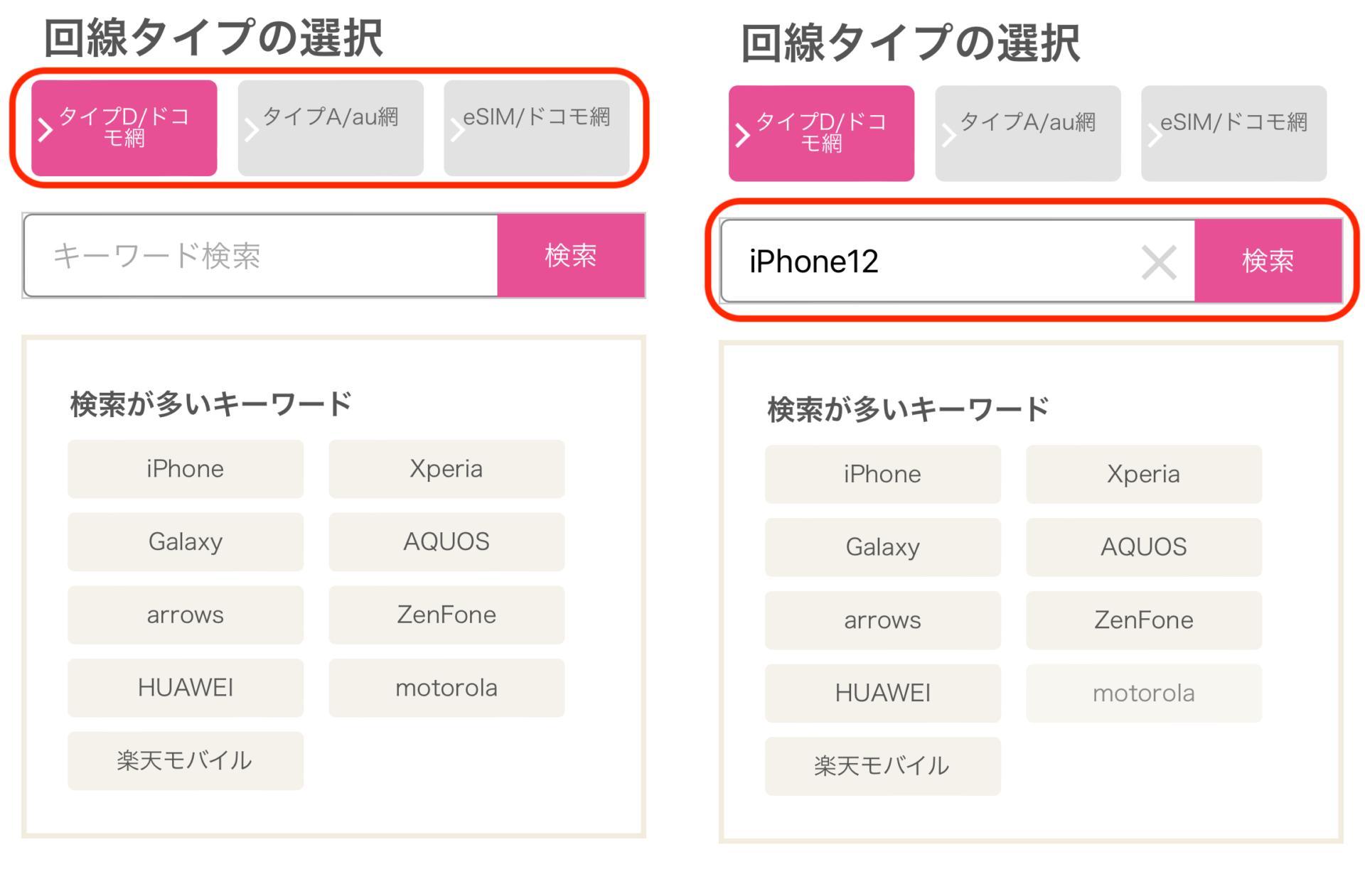
5. 下にスクロールし、利用中の端末をチェックする。
6.「アンテナピクト表示」「音声通話」「テザリング」に◯がついていればチェック完了。
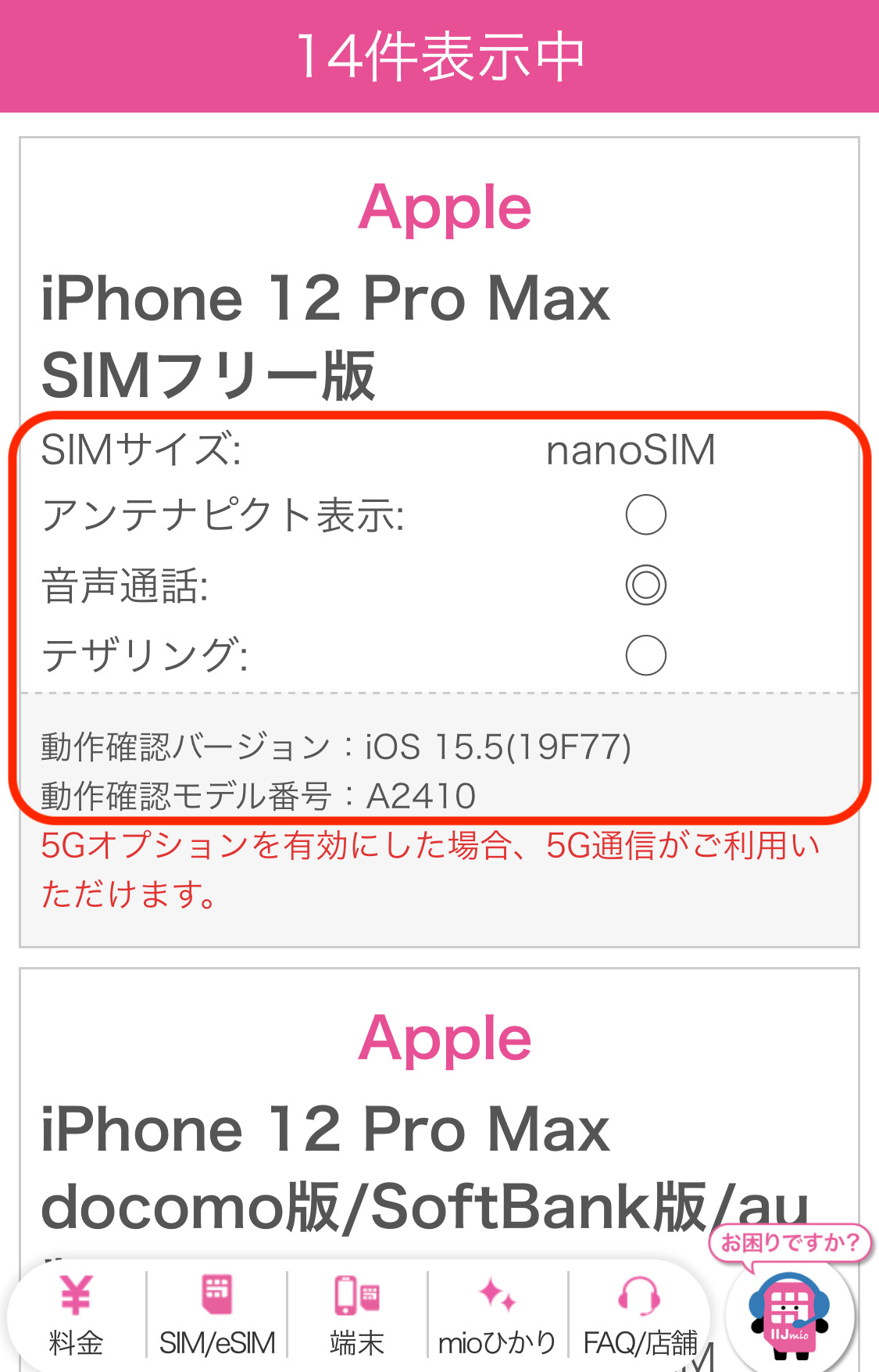
上記の手順のうち「回線タイプの選択」は、間違えやすいポイントです。
購入した通信キャリアではなく、これから利用するIIJmioの回線タイプを選択してください。
「SIMロック解除」は、通信キャリアで購入した端末を、別の通信回線のサービスで利用する際に必要となる手続きです。2021年10月以前に発売された端末が対象ですが、解除状況は通信キャリアによって異なります。
ドコモ・au・ソフトバンクのSIMロック解除状況は、以下のとおりです。
・ドコモ
2021年8月27日以降に発売された機種を購入した場合
・au
2021年10月以降に発売された機種を購入した場合
・ソフトバンク
2021年5月12日以降にソフトバンク取扱店にて製品を購入した場合
「SIMロック解除」の手続きは、店頭・Web・電話のいずれかで受け付けています。
通信キャリアによって受付窓口が異なるため、事前に確認しておきましょう。
上記2点の確認ができたら、IIJmioで手続きをしましょう。
手続きの方法・手順は、契約の内容によって異なります。
新規契約の場合
自分で用意したiPhoneを使って、IIJmioを新規契約する場合の手順は以下のとおりです。
1. 契約に必要なものを準備する
IIJmioの契約に必要なものは「新規契約と同時にiPhoneを購入する」の「1. 契約に必要なものを準備する」で紹介した内容と同様です。まだ見ていない方は、こちらをご確認ください。
2. IIJmioに申し込む
必要なものが準備できたら、IIJmioに申し込みましょう。
IIJmioの申し込み手順は、以下のとおりです。
1.「IIJmio」にログインする。
2.「ご購入・お申し込み」をタップする。
3. 下にスクロールし、当てはまるほうを選択。「次へ」をタップする。
4.「新規契約」「他社からの乗り換え(MNP)」のうち、当てはまるほうを選択する。
5.「端末も一緒にお求めですか?」で「SIMだけを購入する」を選択。手続きを進める。
1. 「IIJmio」にログインする。
2. 「ご購入・お申し込み」をタップする。
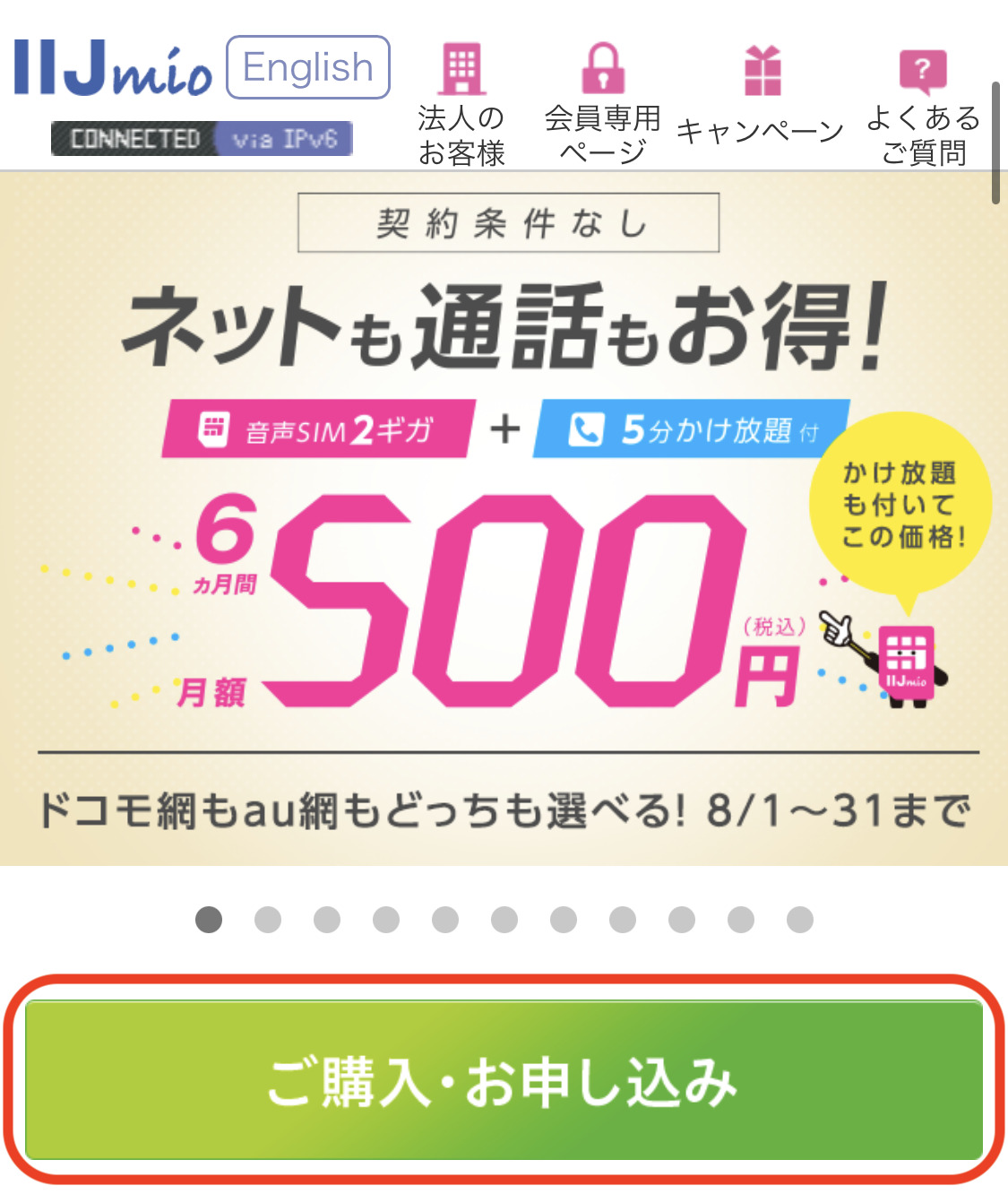
3. 下にスクロールし、当てはまるほうを選択。「次へ」をタップする。
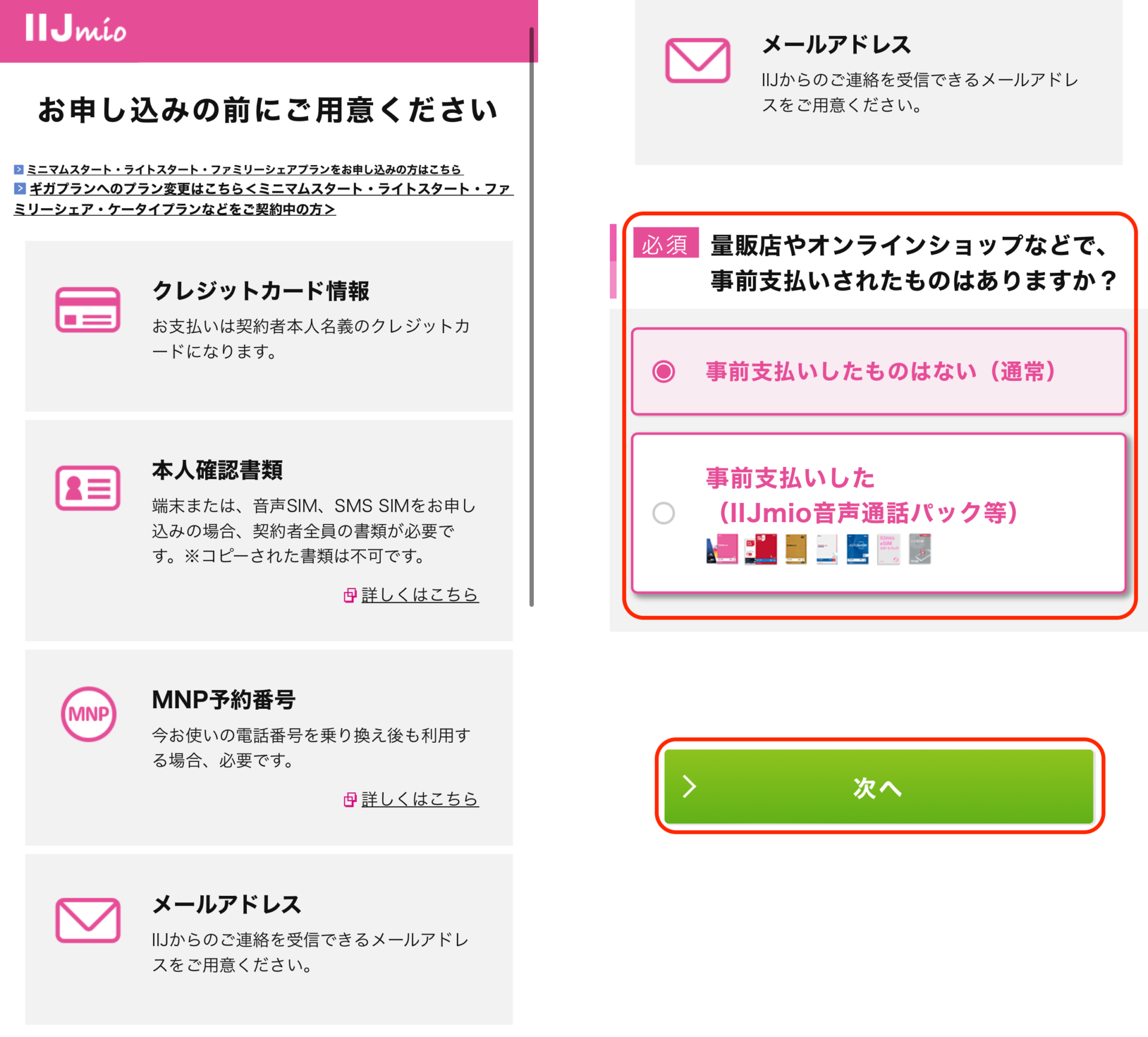
4. 「新規契約」「他社からの乗り換え(MNP)」のうち、当てはまるほうを選択する。
5. 「端末も一緒にお求めですか?」で「SIMだけを購入する」を選択。手続きを進める。
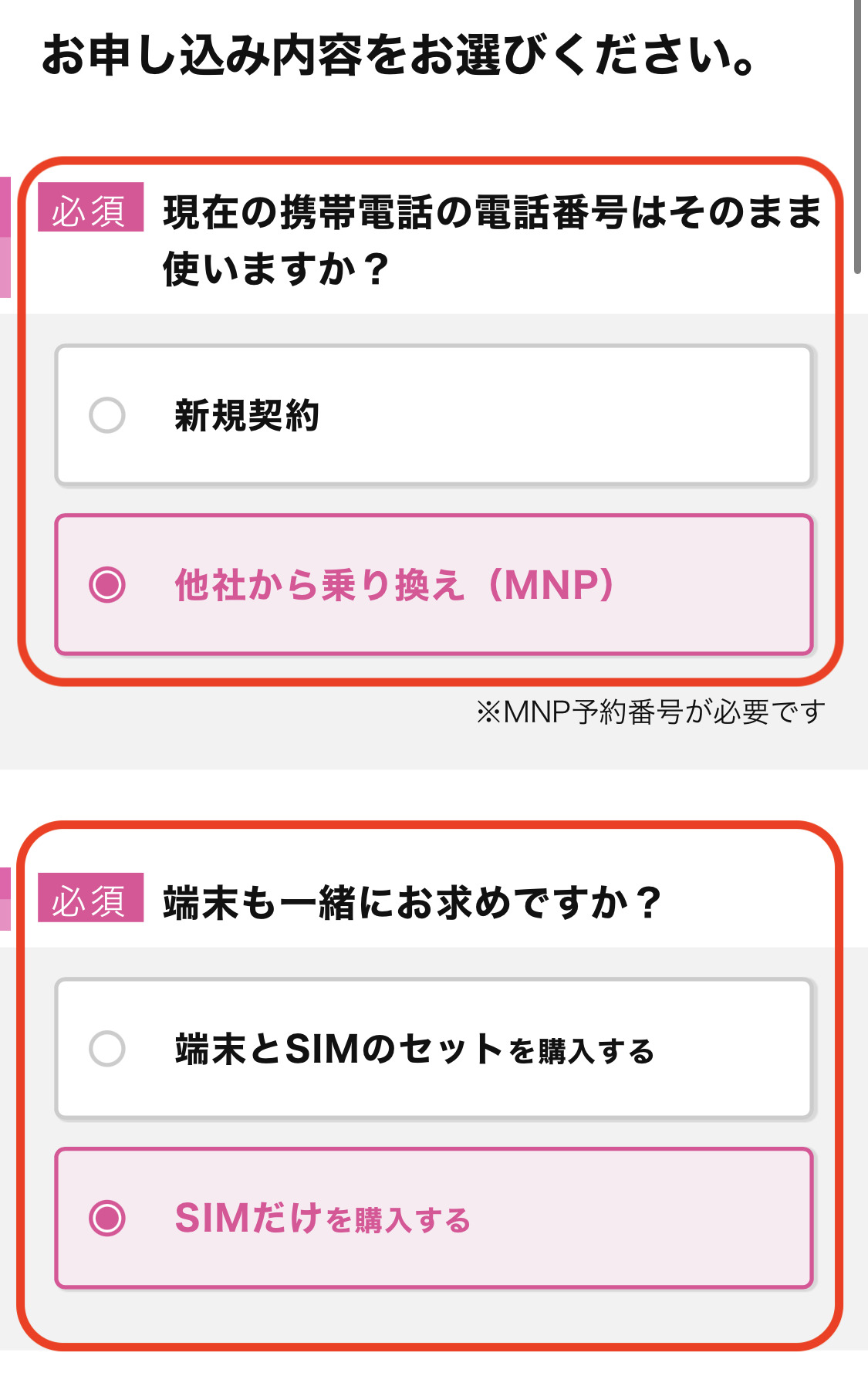
申し込み手続きの途中で本人確認書類のアップロードを求められます。
見切れていたり、ぼやけていたりすると正常に登録できないため、注意しましょう。
3. SIMカードを受け取り、初期設定をする
申し込み完了後、3日〜4日程度で登録した住所に新しいSIMカードが届きます。
内容を確認し、問題がなければ「初期設定|音声・SMS・データの場合」に進みましょう。
機種変更の場合
IIJmioを利用している方が、自分で用意したiPhoneに機種変更する方法・手順は、以下のとおりです。
1. SIMカードサイズに変更がないかを確認、必要に応じて手続きをする
SIMカードサイズに関する内容は「機種変更と同時にiPhoneを購入する」で紹介したものと同様です。
まだ見ていない方はこちらをご覧ください。
2. SIMカードを差し替えて「APN設定」をする
SIMカードサイズに変更がない場合は、SIMカードを差し替えて「APN設定」をするだけで機種変更ができます。IIJmioでの登録は必要ありません。
業界最安クラスかつシンプル!
データ量が無駄なく使えてサービスも充実
初期設定|音声・SMS・データの場合
続いて、初期設定の方法・手順を紹介します。以下の2つの項目に分けて確認しましょう。
開通手続き
開通手続きは「他社からの乗り換えで契約した方」または「SIMカードサイズを変更した方」が対象となる手続きです。
現在利用可能なスマホや自宅の固定電話から「IIJmioオンデマンド開通センター」に電話をかけてください。
その際「対象の電話番号」と「SIMカードのICCID(識別番号)下4桁」が必要となります。
手元に準備しておきましょう。
電話番号:0120-711-122
受付時間:年中無休 / 9:00〜19:00
開通手続きが完了してから10分程度で、新しいSIMカードに回線が切り替わります。
iPhoneの電源を切ってから、SIMカードを差し替えましょう。
APN設定
APN設定は、新しいiPhoneでIIJmioのインターネット回線を利用するために必要な手続きです。
Wi-Fiに接続の上、以下の手順を進めてください。
1. 「IIJmioクーポンスイッチ(みおぽん)」をApp Storeでダウンロードし、起動する。
2. ログイン画面の下にある「設定」を選択する。
3.「構成プロファイルのインストール」を選択する。
4. 確認のポップアップの「許可」をタップする。
5. プロファイルがダウンロードされるため「閉じる」を選択する。
6. ホーム画面に戻り「設定アプリ」→「一般」→「VPNとデバイス管理」と進める。
7.「ダウンロード済みプロファイル」の「(Cellular) IIJmioモバイルサービス」を選択し「インストール」を選択する。
8. パスコードを入力し「次へ」→「インストール」→「インストール」と進める。
9.「インストール完了」と表示されたら「完了」をタップする。
画面が切り替わったあと「構成プロファイル」に「(Cellular) IIJmioモバイルサービス」と表示されていれば設定は完了です。
念の為、Wi-Fiの接続を切った上で、インターネットに接続できるか確認しておきましょう。
業界最安クラスかつシンプル!
データ量が無駄なく使えてサービスも充実
eSIMを利用中の方がiPhoneに機種変更する方法・手順
最後に、eSIMをご利用中の方が新しいiPhoneに機種変更をする方法・手順を紹介します。
eSIMとは、端末に内蔵されているチップに通信回線の情報をインストールして利用するSIMカードです。
IIJmioでは、ドコモ回線を使用したデータ通信専用プランでのみ提供されています。
eSIMを利用している端末を変更する場合「アクティベーションコード」を再発行して、新しい端末にプロファイルをインストールする必要があります。
以下の手順に沿って、手続きを進めましょう。
1. 新しいiPhoneを用意する
はじめに、新しいiPhoneを「IIJmioで購入」または「自分で用意」しましょう。
購入方法・手順は「機種変更と同時にiPhoneを購入する」の「2. IIJmioで新しいiPhoneを購入する」と同様です。まだ見ていない方は、こちらをご確認ください。
自分で用意する場合は「自分で用意したiPhoneをIIJmioで利用する方法・手順」で紹介した「動作確認端末」と「SIMロック解除」のチェックを行ってください。
2. iPhoneが手元に届いてから「アクティベーションコード」を再発行する
新しいiPhoneが手元に届いたら、以下のリンクから「アクティベーションコード」を再発行しましょう。
会員専用ページにログイン後、手続き画面に進みます。
なお、再発行手続きには「SIMプロファイル発行手数料 220円(税込)」が発生します。
3. 新しいiPhoneでプロファイルをインストールする
再発行手続き完了後、申し込み時に登録したメールアドレス宛に「アクティベーションコード発行完了のご案内」が届きます。
eSIMを利用する端末とは別の端末でメールを開き、アクティベーションコードを確認してください。
アクティベーションコードが確認できたら、eSIMを利用する端末で読み込み、接続設定をしましょう。iPhoneとAndroidでは読み込み方法が異なるため、分けて紹介します。
1. eSIMを利用する端末をWi-Fiに接続する。
2.「設定アプリ」→「モバイル通信」と進める。
3.「モバイル通信プランを追加」を選択し、アクティベーションコードを読み取る。
4. プロファイルのダウンロードが完了したら、手続きは完了。
1. eSIMを利用する端末をWi-Fiに接続する。
2.「設定アプリ」からアクティベーションコードを読み取り、プロファイルのダウンロードをする。
「設定アプリ」の操作手順は、利用する端末によって異なる可能性があります。
多くの場合「設定アプリ」→「ネットワークとインターネット」→「モバイルネットワーク」→「SIMカードをお持ちでない場合」→「次へ」の手順で読み込み画面が表示されます。
プロファイルのダウンロード完了後、Wi-Fiを切り、インターネットに接続できれば手続きは完了です。
業界最安クラスかつシンプル!
データ量が無駄なく使えてサービスも充実
まとめ
・IIJmioでiPhoneを利用する方法は「IIJmioで購入する」と「自分で用意する」の2つ
・IIJmioでは、中古・未使用品のiPhoneが購入できる
・IIJmioでiPhoneを購入、または利用する方法は「新規契約」「機種変更」「eSIM」によって異なる
・自分で用意したiPhoneを利用する場合、「動作確認端末」と「SIMロック解除」のチェックが必要
・初期設定は「開通手続き」と「APN設定」があり、契約内容やSIMカードタイプにあわせて手続きが必要
2022年8月8日時点の調査内容です。
この記事を書いた人
望月 聖也
望月 聖也
大手通信キャリアの代理店で7年間働いた経験を活かし、スマホ・光回線系のメディアを中心にフリーライターとして活動中。複雑な料金プランやサービスを、わかりやすくかみ砕いて解説します。




















